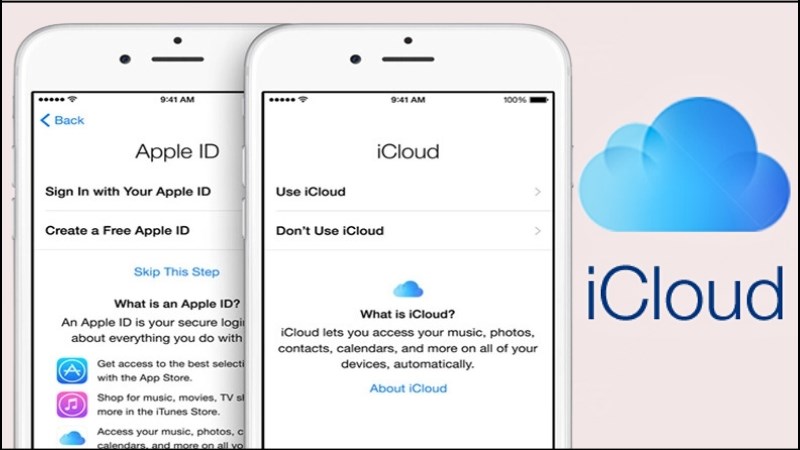
Cách lấy lại mật khẩu iCloud bằng Gmail nhanh chóng và hiệu quả!
- Người viết: Ngọc lúc
- Tin tức
- - 0 Bình luận
iCloud là một gói dịch vụ đám mây nhằm đồng bộ hoá dữ liệu giữa các thiết bị iOS như: iPad, iPhone, Apple Watch,... với nhau. Vậy nếu mất mật khẩu iCloud thì làm sao để lấy lại? Cùng Thanh Tùng Mobile tìm hiểu cách lấy lại mật khẩu iCloud bằng Gmail nhanh chóng và hiệu quả ngay tại bài viết dưới đây!
1. iCloud là gì? Apple ID là gì? Phân biệt iCloud và Apple ID
ID Apple là tài khoản mà bạn có thể sử dụng để đăng nhập và sử dụng các dịch vụ của Apple. Chỉ cần đăng ký tài khoản và sử dụng tài khoản đó với nhiều dịch vụ, bao gồm iCloud, iTunes Store, App Store, iBooks Store, MacStore,...
Trong khi đó, iCloud là dịch vụ do Apple cung cấp để giúp bạn lưu trữ và đồng bộ hóa dữ liệu như: Ảnh, danh bạ, ghi chú, lịch,... iCloud sẽ giúp lưu trữ tất cả dữ liệu bạn sử dụng trên thiết bị Apple của mình khi bạn sử dụng cùng một tài khoản Apple ID.
Có thể hiểu đơn giản, Apple ID là "thẻ căn cước công dân" để bạn sử dụng các dịch vụ của Apple, bao gồm cả iCloud. iCloud ID là dịch vụ lưu trữ đám mây của Apple. Để sử dụng iCloud, bạn cần phải có tài khoản Apple ID.
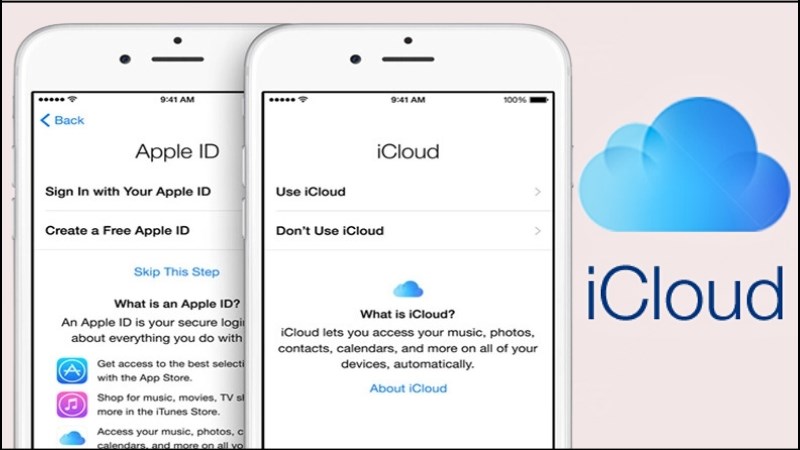
2. Cách lấy lại mật khẩu iCloud bằng Gmail
Vậy cách lấy lại mật khẩu iCloud bằng Gmail như thế nào? Rất đơn giản, bạn chỉ cần thực hiện theo các bước sau:
Bước 1: Truy cập vào Appleid.apple.com > Nhấn chọn Bạn đã quên ID Apple hoặc mật khẩu?
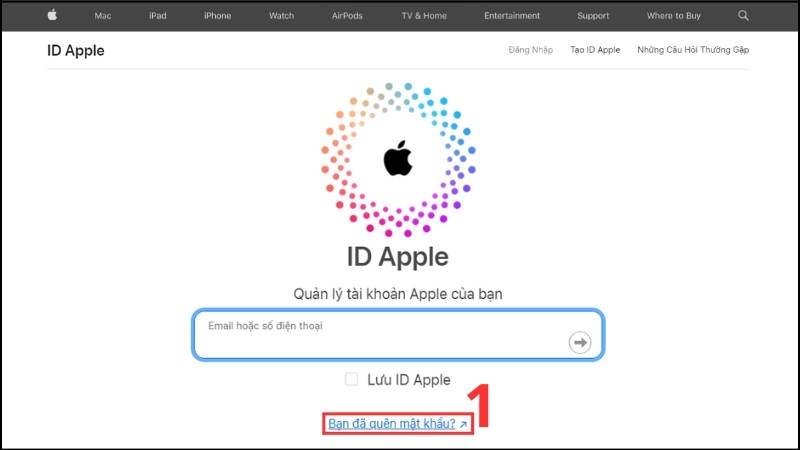
Truy cập vào Appleid.apple.com
Bước 2: Nhập Email và mã xác thực được yêu cầu để hệ thống gửi mail xác nhận đặt lại mật khẩu về cho bạn.
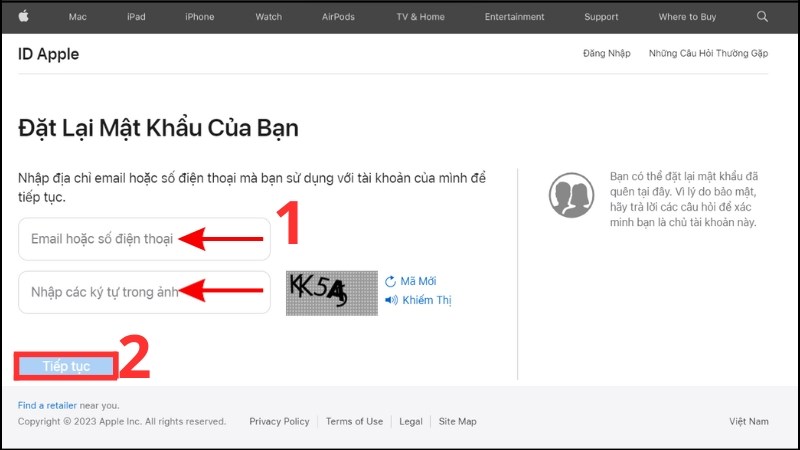
Nhập Email và mã xác thực
Bước 3: Vào mail mà Apple gửi cho bạn > Click vào Đặt lại bây giờ. Lúc này một trang web khác sẽ mở ra yêu cầu bạn nhập mật khẩu mới > Nhập mật khẩu mới > Xác nhận lại là hoàn thành.
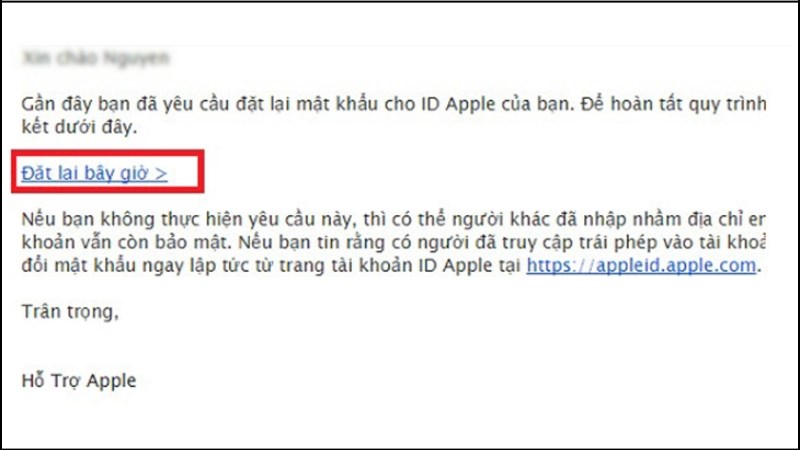
Click vào Đặt lại bây giờ
3. Cách lấy lại mật khẩu ID Apple bằng Gmail
Bước 1: Truy cập vào trang web https://iforgot.apple.com > Chọn Đặt lại mật khẩu của bạn> Nhấn Tiếp tục.
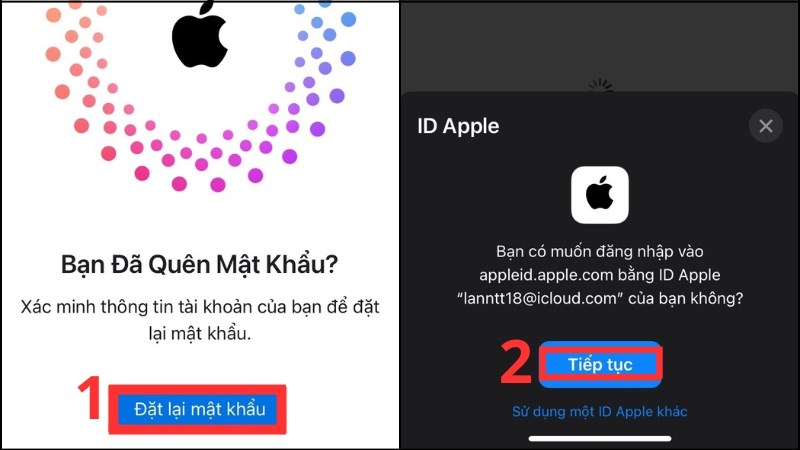
Truy cập vào trang web https://iforgot.apple.com
Bước 2: Nhấn Đặt lại mật khẩu của tôi> Nhập mật mã mở khóa màn hình của iPhone để xác thực người dùng.
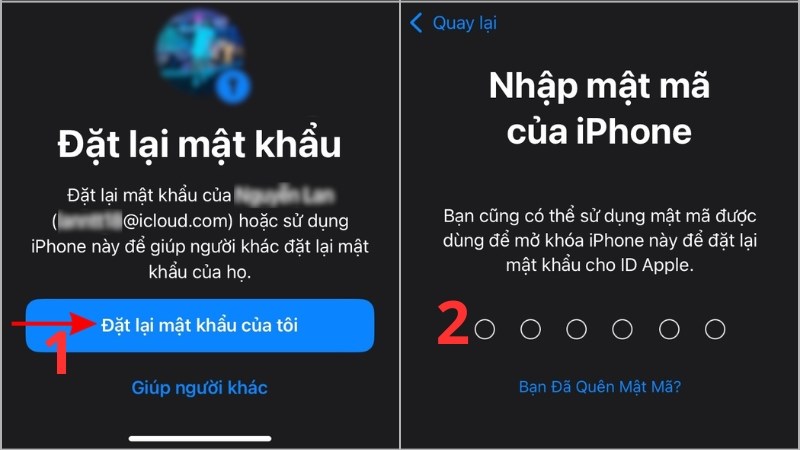
Chọn đặt lại mật khẩu của tôi
Bước 3: Nhập mật khẩu Apple ID mới > Xác minh lại mật khẩu mới 1 lần nữa > Nhấn Tiếp tục.
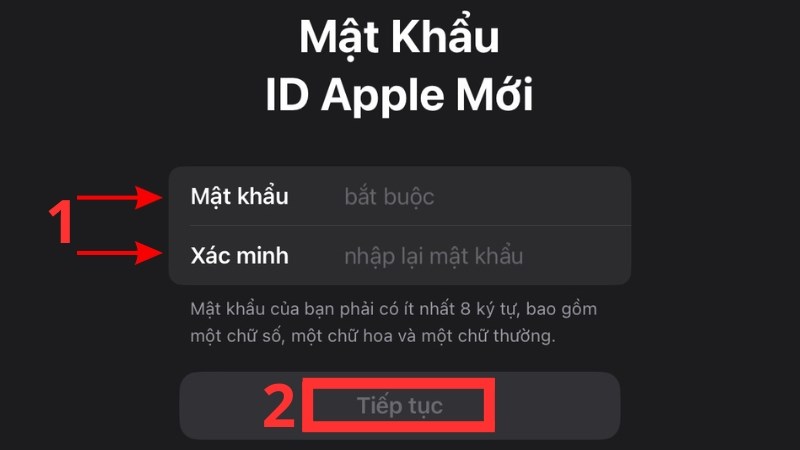
Nhập mật khẩu Apple ID mới




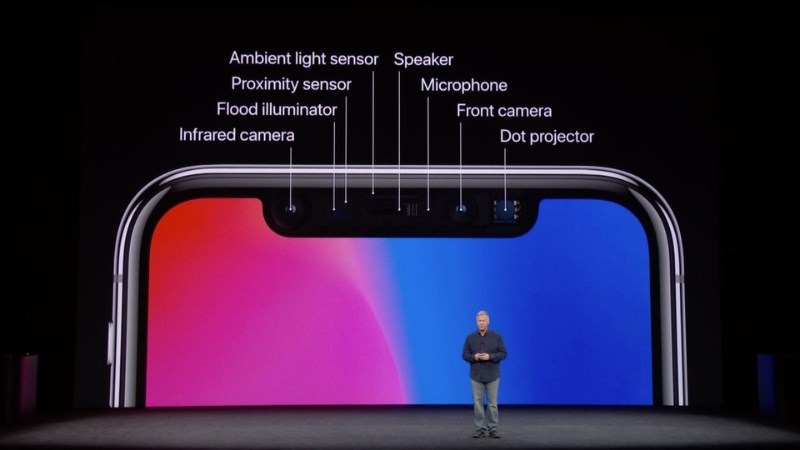


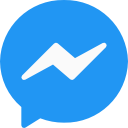
Viết bình luận
Bình luận